SSH服务配置方法
树莓派官方发布的 Raspbian 系统镜像,默认禁用了SSH 服务,因此默认是无法通过SecurityCRT、MobaXterm 或者Putty等软件远程登录到Pi上的。想要通过SSH登录到树莓派控制台,可通过以下四种方式进行配置:
一、SSH服务配置方法
方式一、直接添加配置文件
树莓派下电, 把TF卡从Pi上拔下来,插到电脑上,直接进入根目录,新建一个名为ssh的空白文件就行了,如下:
然后再把卡插回树莓派,重新上电,就可以使用SSH了
方式二、通过命令行配置(sudo raspi-config)
在命令行输入"sudo raspi-config",然后回车:
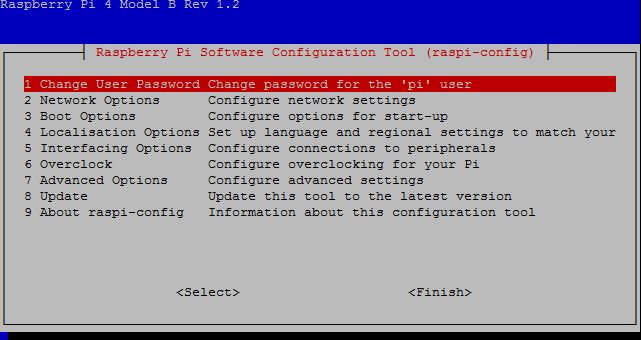
选择"Interfacing Options",回车:
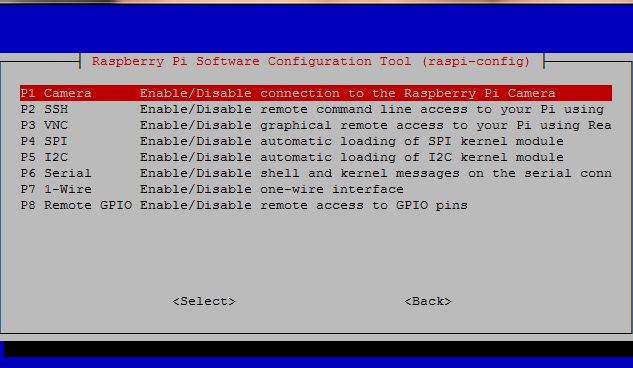
选择"P2 SSH",回车:
按方向键"←"键选择"YES",回车:
再次回车,然后按Tab键选择"Finish"退出。
可以通过"ps ax | grep sshd",查看是否有sshd进程:
如果有,就说明服务已经起来,就可以连接了。
方式三、高效命令行方式开启:
首先运行"sudo systemctl enable ssh.service",回车,使能开机启动SSH服务。
然后运行"sudo systemctl start ssh.service",回车,启动SSH服务,如下所示:
方式四、接HDMI显示器,通过界面配置:
选择“Start Menu->Preferences->Raspberry Pi Configuration”,
选中"Interfaces"后,将SSH选项"Enable",然后点击"OK"即可,如下:
二、SSH远程连接设置流程
以MobaXterm软件为例:
首先,打开MobaXterm软件,点击“Session":
单击"SSH"按钮,新建SSH会话,输入树莓派的实际IP和登录用户名:
然后点击确认,输入密码,回车即可连接(pi的默认密码为raspberry,输入的密码默认不可见),如下:



【推荐】国内首个AI IDE,深度理解中文开发场景,立即下载体验Trae
【推荐】编程新体验,更懂你的AI,立即体验豆包MarsCode编程助手
【推荐】抖音旗下AI助手豆包,你的智能百科全书,全免费不限次数
【推荐】轻量又高性能的 SSH 工具 IShell:AI 加持,快人一步
· 10年+ .NET Coder 心语 ── 封装的思维:从隐藏、稳定开始理解其本质意义
· 地球OL攻略 —— 某应届生求职总结
· 周边上新:园子的第一款马克杯温暖上架
· 提示词工程——AI应用必不可少的技术
· Open-Sora 2.0 重磅开源!